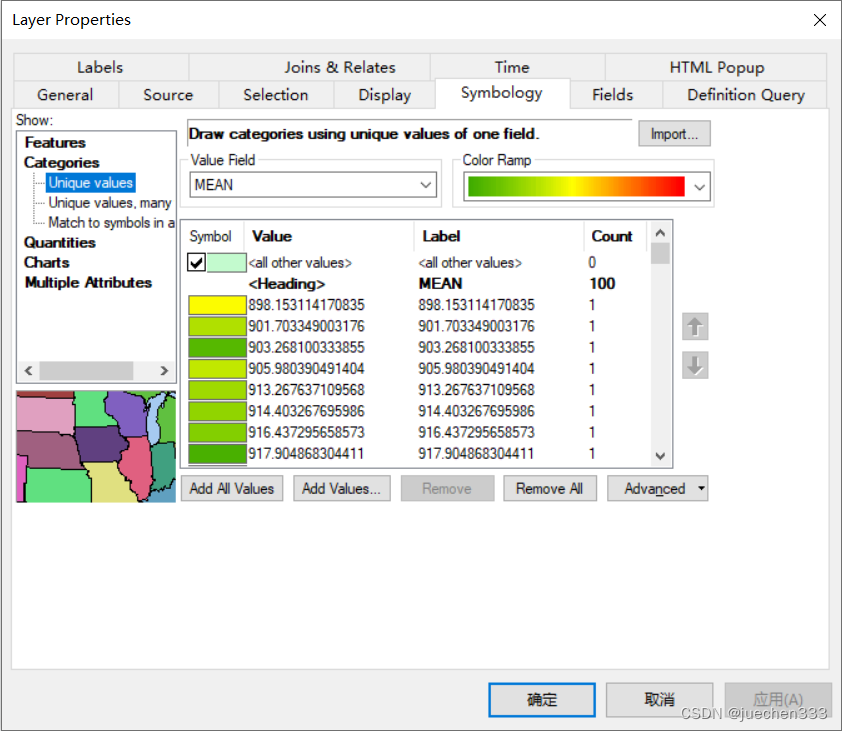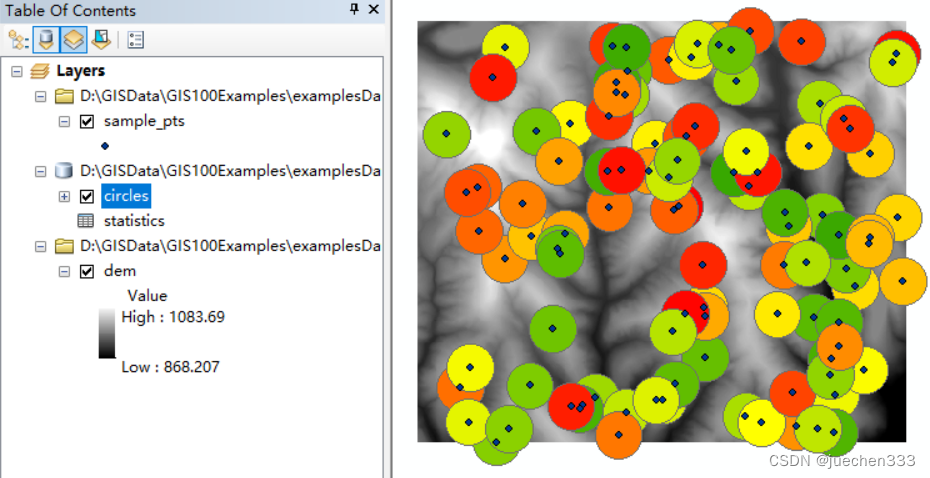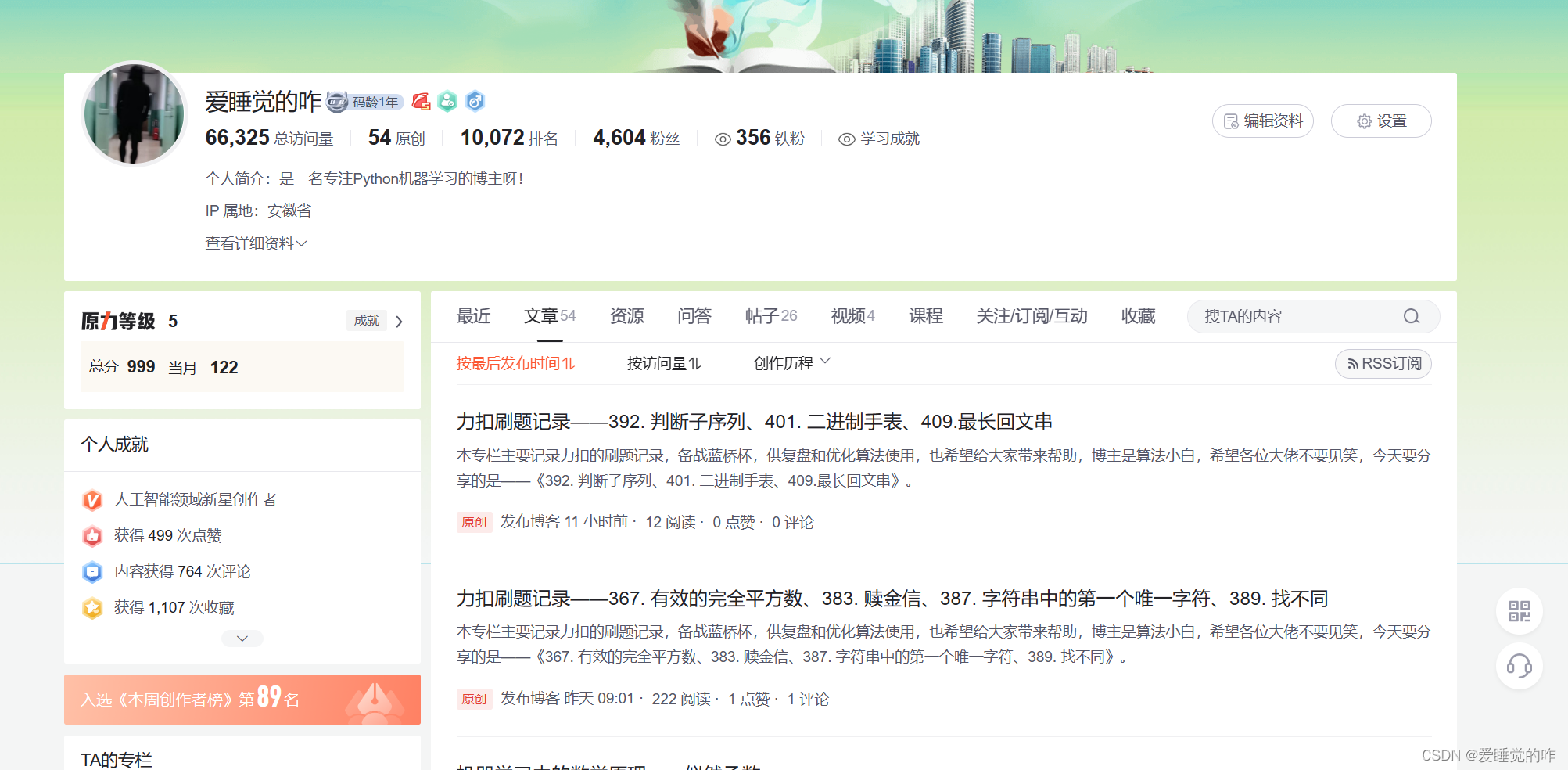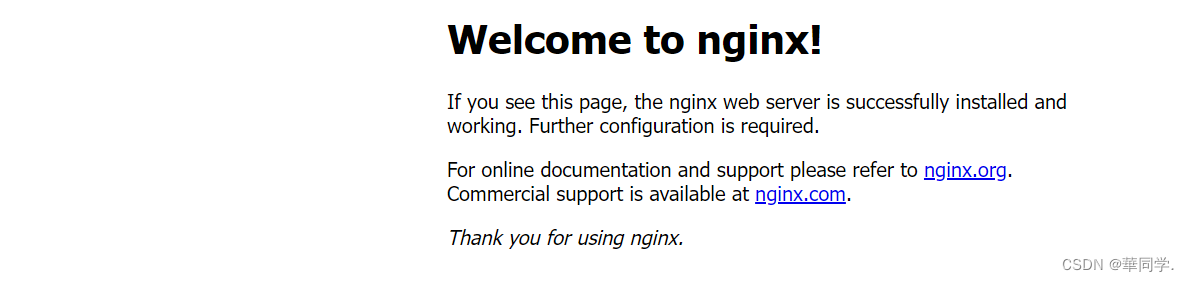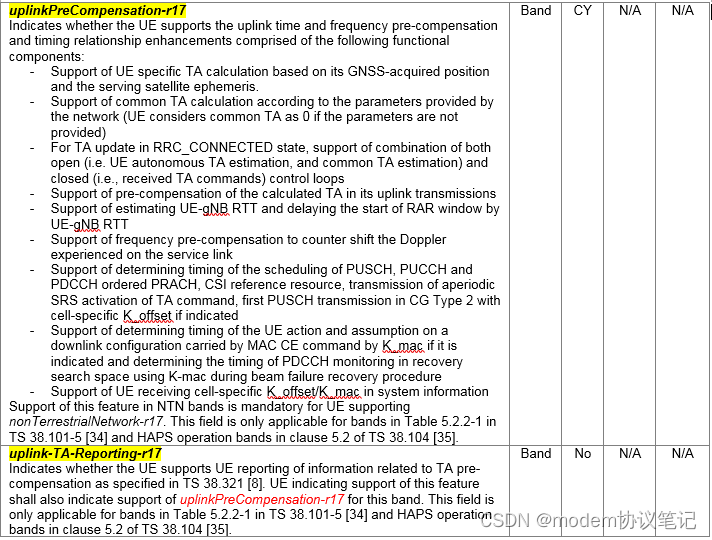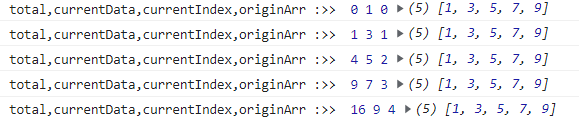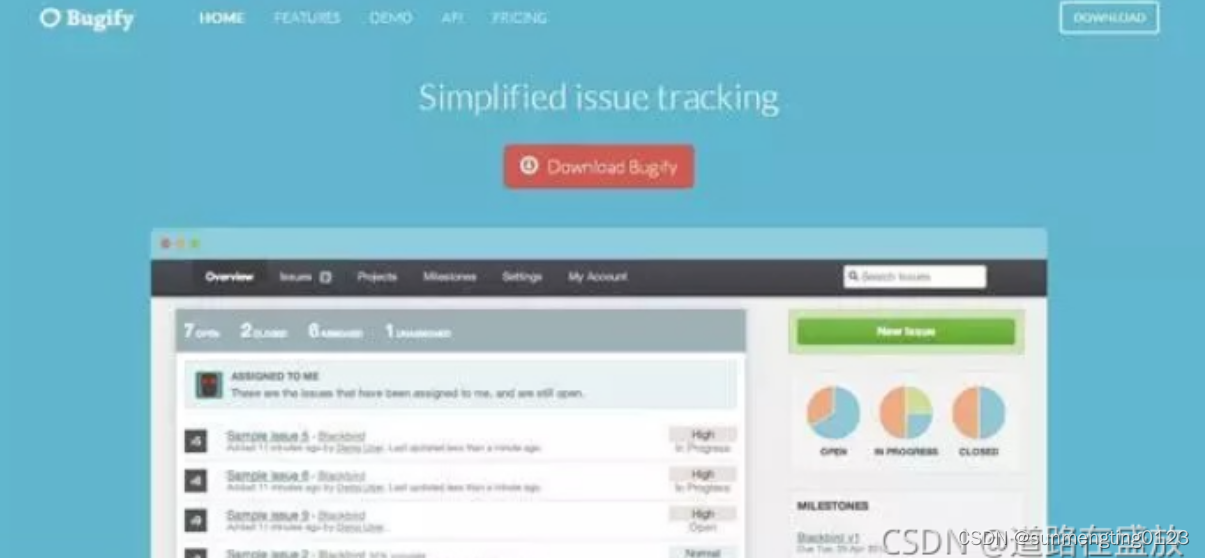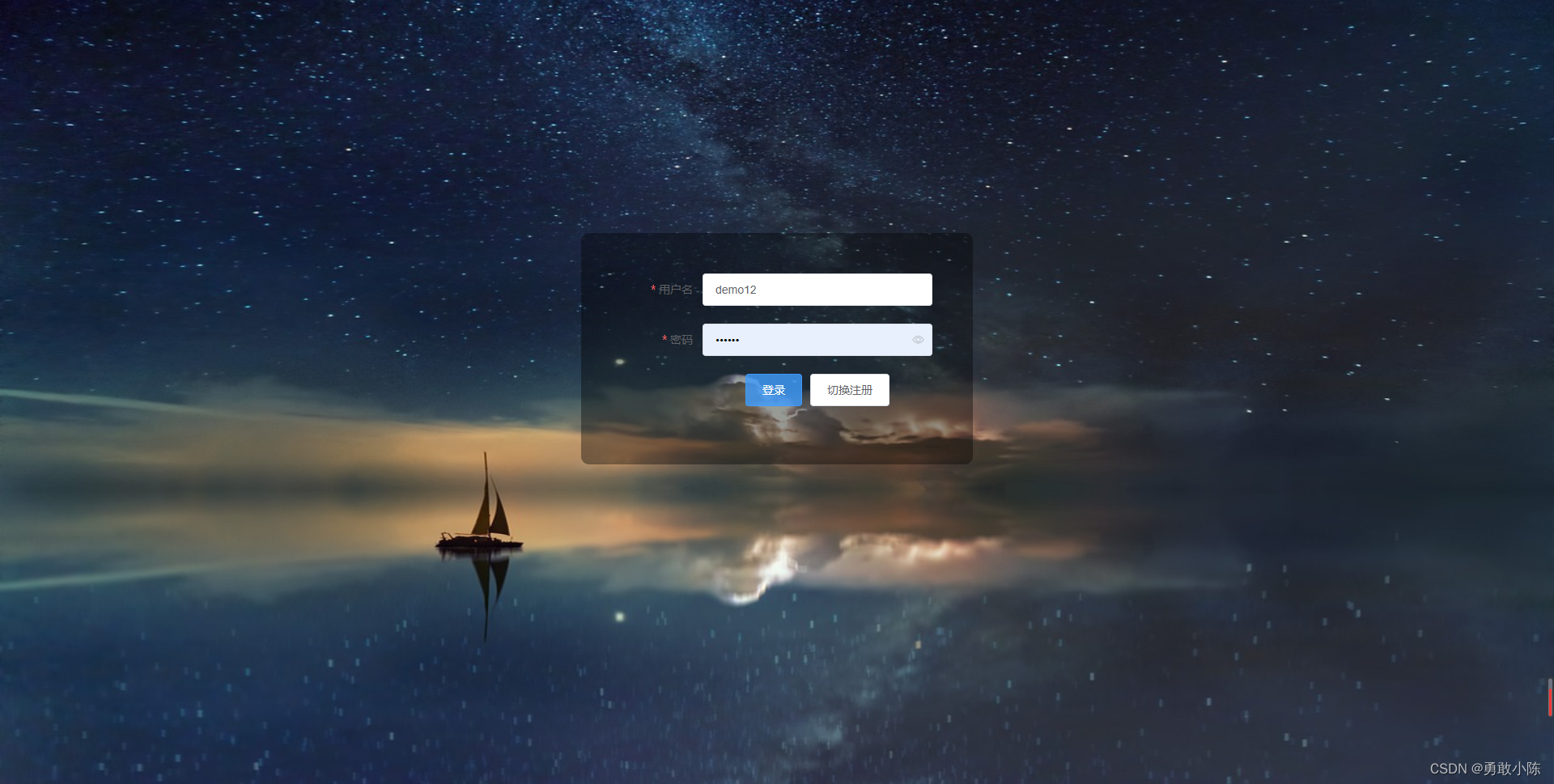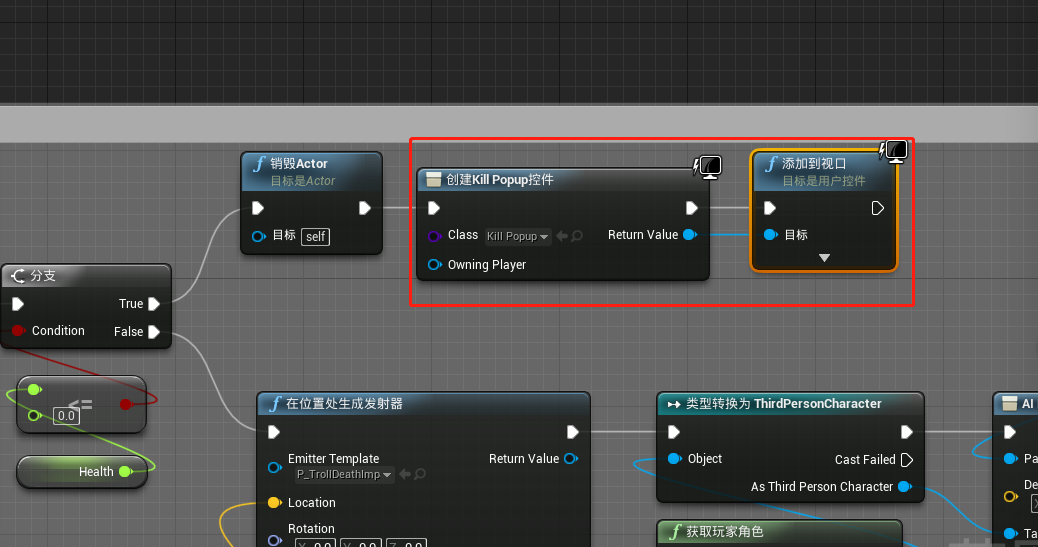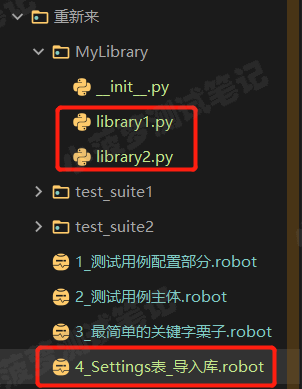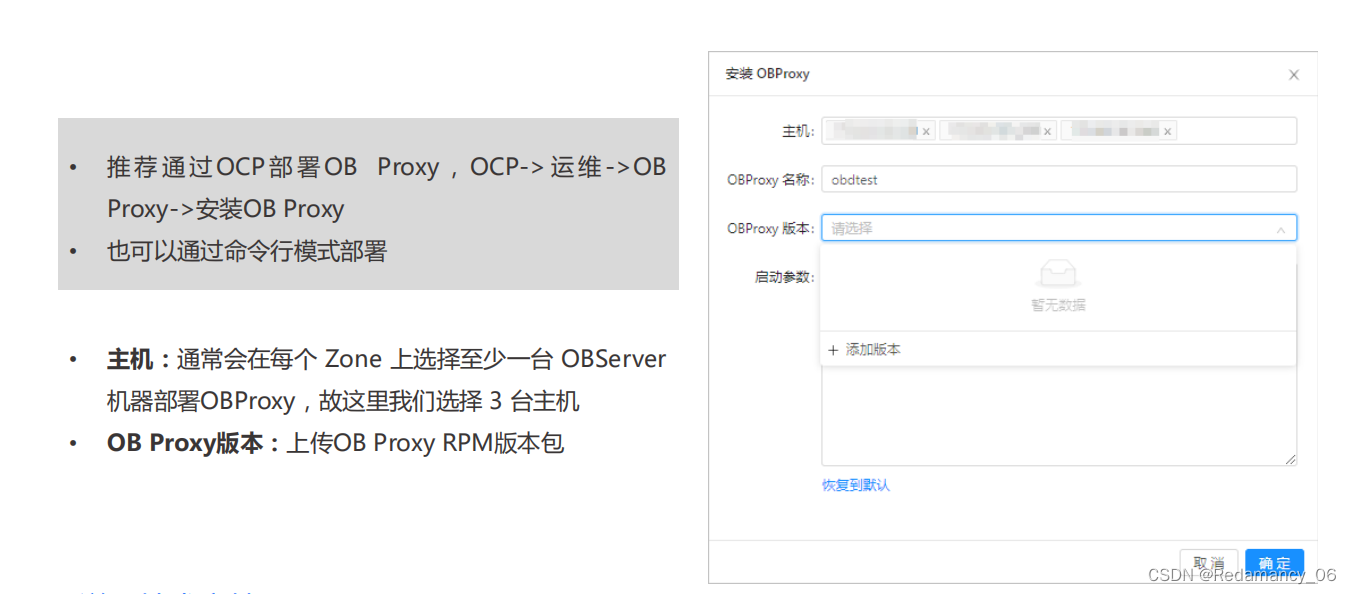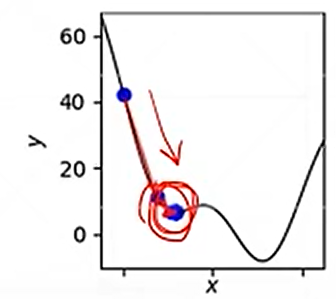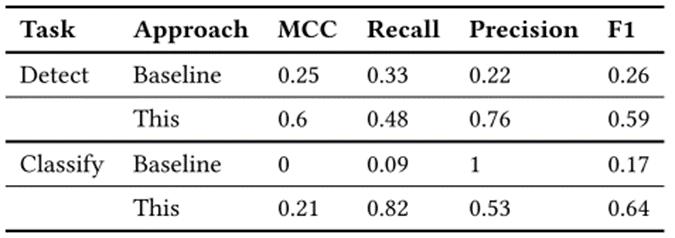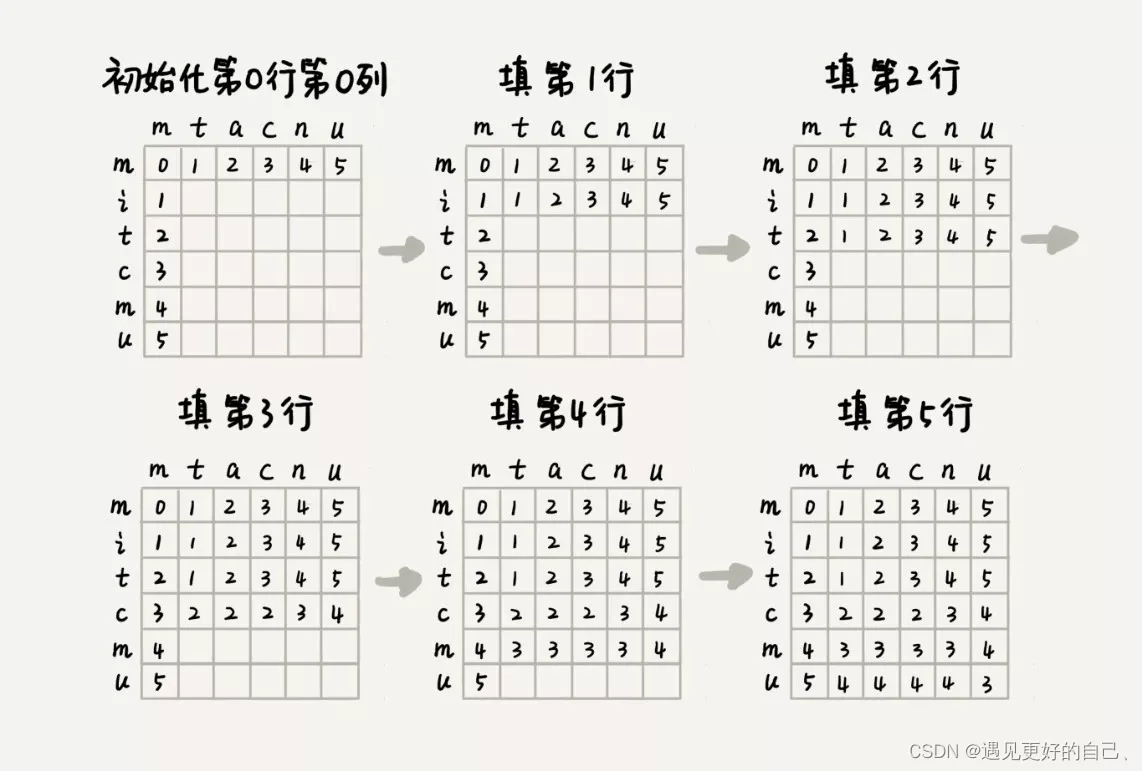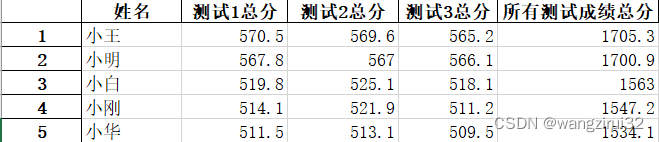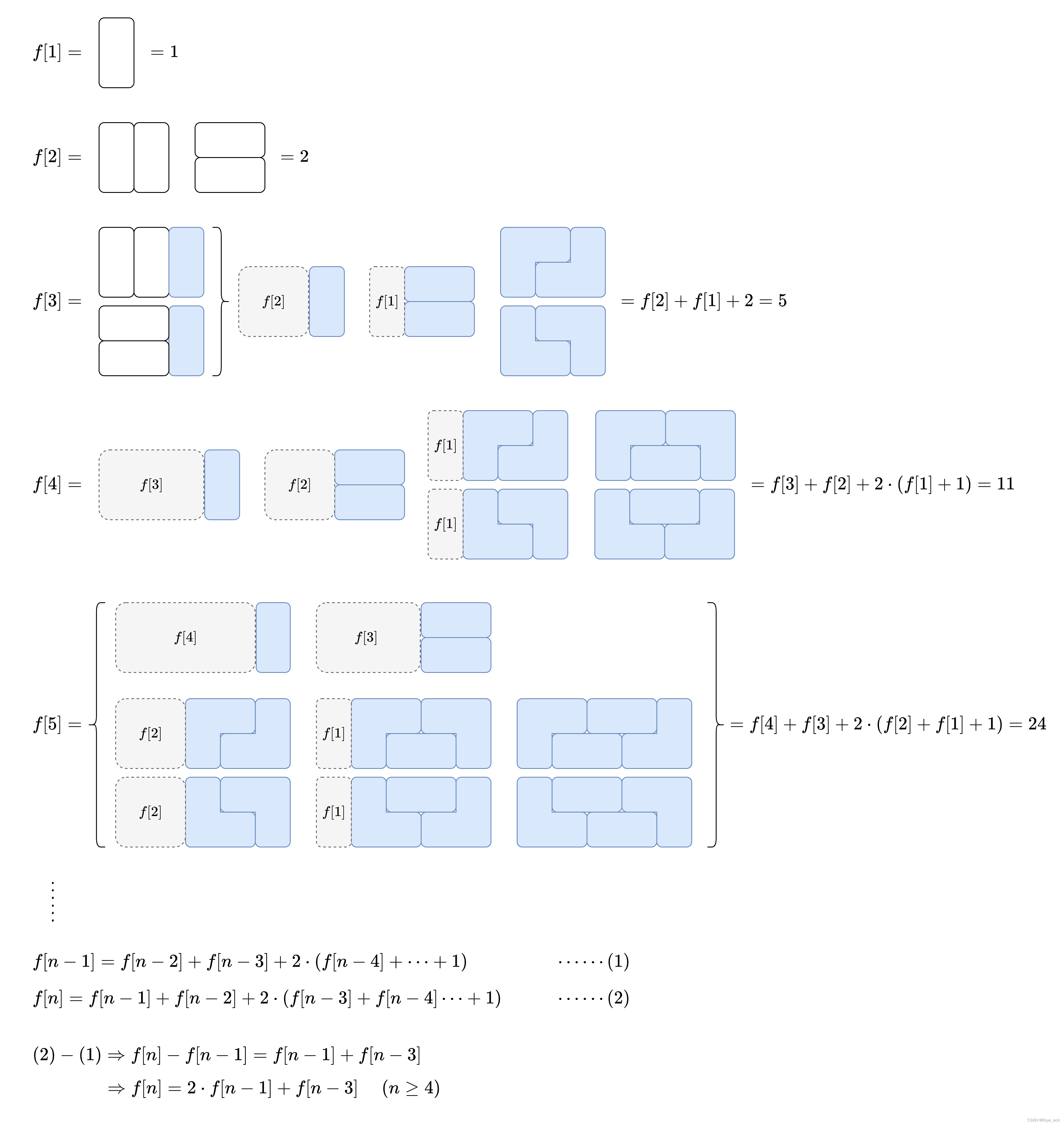本实验专栏参考自汤国安教授《地理信息系统基础实验操作100例》一书
实验平台:ArcGIS 10.6
实验数据:请访问实验1(传送门)
高级编辑篇--实验80 随机采样统计
目录
一、实验背景
二、实验数据
三、实验步骤
(1)创建随机分布点
(2)创建统计圆单元
(3)以圆为单元统计高程值
(4)将统计结果表连接至统计圆图层
(5)符号化统计圆
一、实验背景
空间分区统计的基本单元往往是特定的地理对象,其空间分布具有特定位置,如行政区域具有特定的范围,不存在相互重叠覆盖的情况。若进行空间数据的随机统计,则需要使统计区间具有空间上随机分布的特点。
本实验讲述使用地理信息系统软件实现随机采样统计的方法,通过创建随机分布的统计圆,对各圆形范围内的空间数据计算统计指标。读者通过实验练习,应能够理解不同分布特征的统计分区创建方法,掌握基于随机分区的空间统计方法。
二、实验数据
| 图层名称 | 格式 | 坐标系 | 说明 |
| dem | GRID栅格 | Krasovsky_1940_Transverse_Mercator | 分析地区DEM 数据 |
直接双击文件Ex80.mxd即可打开。
三、实验步骤
(1)创建随机分布点
在ArcToolbox 中,打开【Data Management Tools】→【Sampling】→【Create Random Points】对话框,【Output Location】设置为随机分布点的存储文件夹“Ex80”,【Output Point Feature Class】设置为“sample_pts”,【Constraining】设置为“Same as layer dem”,【Number of Points】设置为“100”,【Minimum】设置为“10米”;点击【OK Allowed Distance】,得到随机分布点数据。
注:约束范围的设置必须与dem相同;最小允许距离限制了临近两点的最短距离,保证了点能够不集中在10m范围内。



(2)创建统计圆单元
打开【Analysis Tools】→【Proximity】→【Buffer】对话框,【Input Features】设置为“sample_pts”,【Output Feature Class】设置为“circles”,【Distance】设置为“100 Meters”,【Disslove Type】选择“NONE”;点击【OK】,得到随机分布统计圆单元。

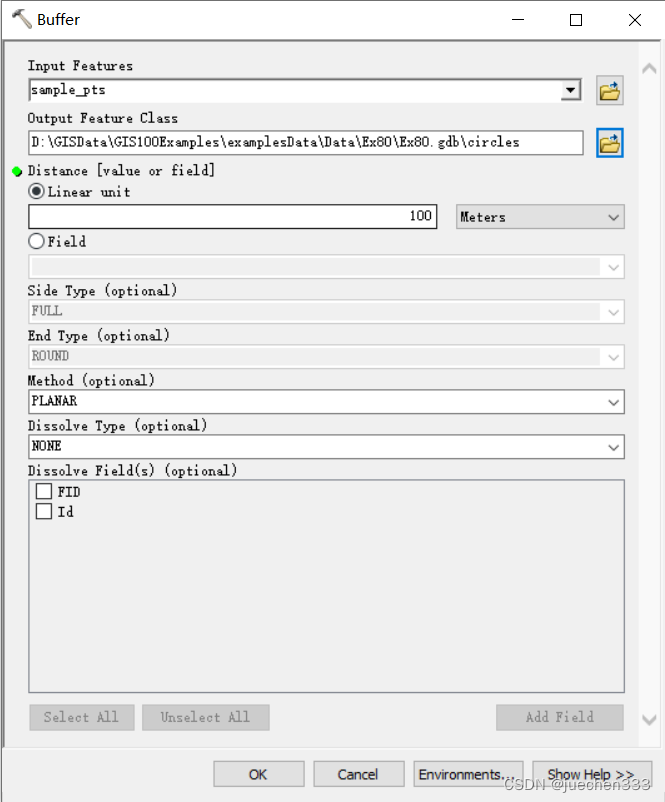
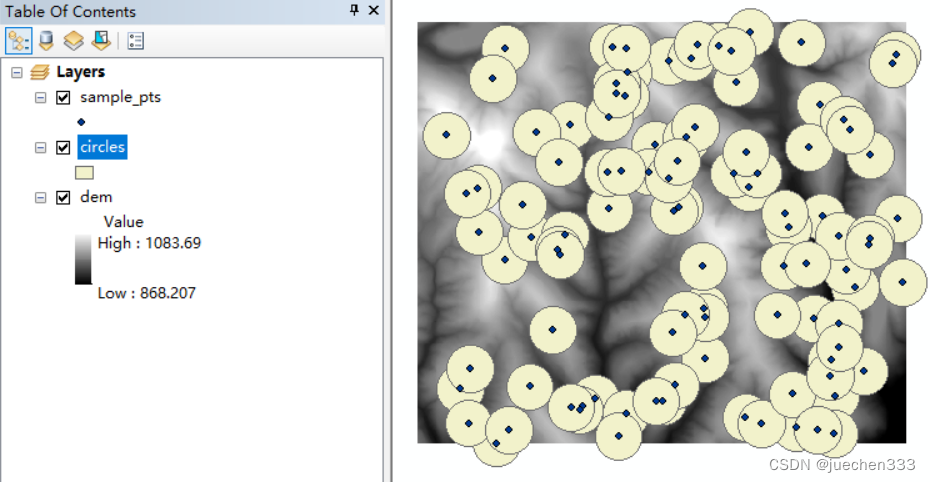
(3)以圆为单元统计高程值
打开【Spatial Analyst Tools】→【Zonal】→【Zonal Statistics as Table】对话框,【Input raster or feature zone data】设置为“circles”,【Zone Field】设置为“OBJECTID”,【Input value raster】设置为“dem”,【Output table】设置为“statistics”,【Statistics type】选择“ALL”,即计算所有统计指标;点击【OK】,得到统计结果表格。

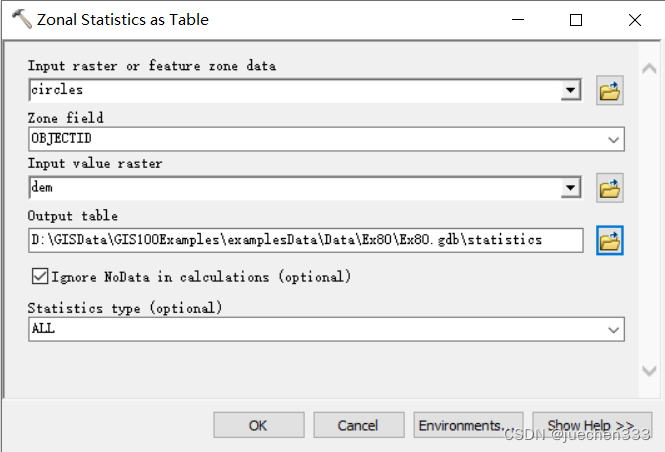
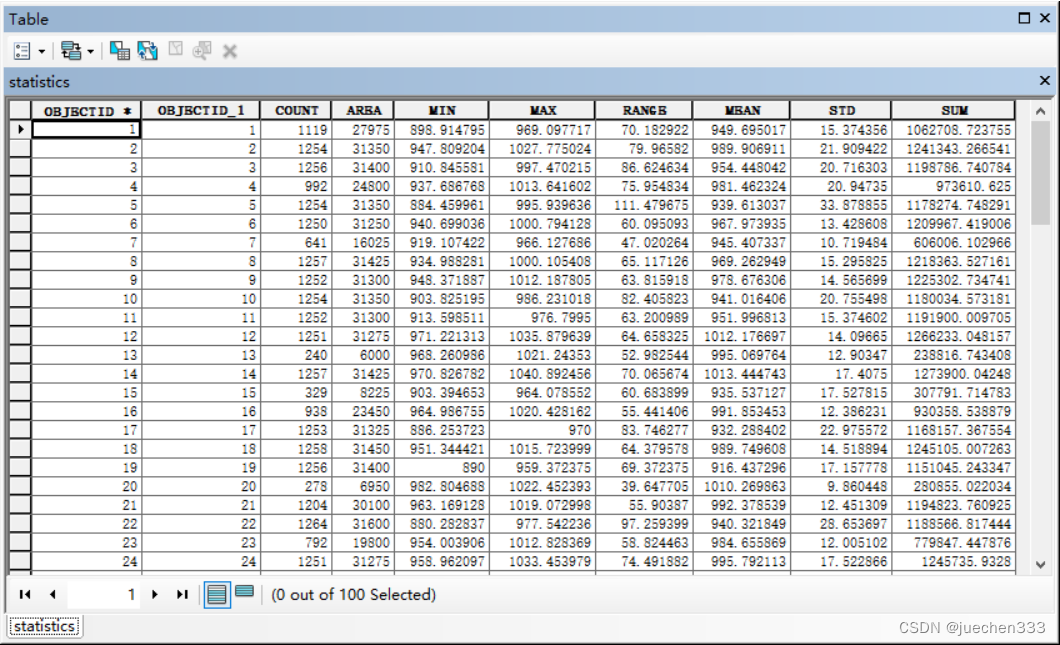
(4)将统计结果表连接至统计圆图层
由于表格数据无法直观地查看空间的分布情况,因此本例将表格统计结果连接至统计圆图层中,而表格与统计圆图层的连接关系为字段“FID”和“OBJECTID”。右击 circles图层,打开【Joins and Relates】→【Join】对话框,选择“Join attributes from a table”,基于的字段选择“FID”,连接到图层的表选择“statistics”,连接基础的字段选择“OBJECTID”。


(5)符号化统计圆
双击连接后的统计圆图层“circles”,打开【Layer Properties】对话框,选择【Symbology】,在【Show】中选择【Categories】中的【Unique values】,【Value Field】设置为“MEAN”,点击【Add All Values】;点击【OK】,对统计圆按平均高程值进行符号显示。